Cómo borrar archivos de un disco cd rw. Cómo borrar datos de un DVD para prepararlo para una nueva grabación
Para poder reescribir datos en un DVD, debe tener una grabadora de DVD (formato DVD+RW) instalada en su computadora. En las computadoras portátiles y computadoras modernas de última configuración, por regla general, estos DVD-ROM ya están incluidos en el paquete del equipo.
Hay dos tipos de discos DVD: regrabables (RW) y no regrabables (R). En el primer caso, puede usar la unidad varias veces, eliminando y escribiendo nuevos datos en ella nuevamente; en la segunda opción, la información se puede escribir en el disco solo una vez; En nuestro caso, necesitamos DVD RW. Antes de escribir nueva información en un disco que ya contiene datos, debe eliminar los datos antiguos (formatear el disco). Esto se puede hacer utilizando un software especial o utilizando el sistema operativo instalado en su computadora por sus propios medios.
Cómo eliminar información de un disco: DVD+RW o CD+RW
Si su computadora tiene instalado Windows XP o versiones anteriores del sistema operativo Windows, lo mejor es utilizar programas especiales para formatear DVD. Por ejemplo, que es uno de los más populares entre los usuarios de PC. Le permite no solo borrar la información antigua del disco, sino también escribir datos nuevos en él. El programa es especialmente popular porque, además de un funcionamiento estable, también tiene una interfaz muy cómoda e intuitiva.
Puedes descargar el archivo de instalación de Nero de forma gratuita en Internet y luego instalarlo en tu PC, siguiendo paso a paso las instrucciones del instalador. Después de esto, es mejor reiniciar su computadora, luego insertar el disco deseado en la unidad de DVD y usar el acceso directo del escritorio para iniciar Nero Start Smart.
En el menú principal de la ventana del programa que se abre, busque la función "Avanzada" y haga clic en ella. En respuesta a esto, se abrirá un cuadro de diálogo en el que deberá hacer clic en "Borrar DVD", activando así el “Asistente de operación del programa”. El asistente mostrará indicaciones en la pantalla, mediante las cuales podrá limpiar el disco de información innecesaria. Una vez que el disco se haya formateado correctamente, aparecerá una notificación en la pantalla del monitor.
Utilice programas de limpieza de disco integrados
 Los sistemas operativos Windows Vista y Windows 7 tienen capacidades integradas intuitivas y estables para formatear DVD. Después de que el sistema detecte de forma independiente el disco instalado en la unidad, aparecerá un cuadro de diálogo en la pantalla del monitor en el que deberá hacer clic en la función "Grabar archivos en el disco". En la nueva ventana que se abre, debe seleccionar el nombre del disco y luego hacer clic en "Mostrar opciones de formato" para configurar los parámetros para futuras grabaciones en el disco. Si la nueva información consistirá en archivos del mismo tipo (por ejemplo, películas o música), entonces deberá seleccionar la opción Masterizado para que el disco pueda ser leído bien por el equipo que reproduce estos archivos en el futuro. Para recopilar diferentes tipos de archivos en un disco, es mejor elegir LFS. Habiendo especificado el parámetro deseado, haga clic en el botón "Siguiente". En respuesta a esto, el proceso de formateo se iniciará automáticamente, después de lo cual aparecerá el mensaje correspondiente en la pantalla del monitor.
Los sistemas operativos Windows Vista y Windows 7 tienen capacidades integradas intuitivas y estables para formatear DVD. Después de que el sistema detecte de forma independiente el disco instalado en la unidad, aparecerá un cuadro de diálogo en la pantalla del monitor en el que deberá hacer clic en la función "Grabar archivos en el disco". En la nueva ventana que se abre, debe seleccionar el nombre del disco y luego hacer clic en "Mostrar opciones de formato" para configurar los parámetros para futuras grabaciones en el disco. Si la nueva información consistirá en archivos del mismo tipo (por ejemplo, películas o música), entonces deberá seleccionar la opción Masterizado para que el disco pueda ser leído bien por el equipo que reproduce estos archivos en el futuro. Para recopilar diferentes tipos de archivos en un disco, es mejor elegir LFS. Habiendo especificado el parámetro deseado, haga clic en el botón "Siguiente". En respuesta a esto, el proceso de formateo se iniciará automáticamente, después de lo cual aparecerá el mensaje correspondiente en la pantalla del monitor.
Vídeo útil
Hemos preparado un vídeo especialmente para usted sobre cómo borrar datos de un disco CD/DVD:
En la práctica diaria con una computadora, tarde o temprano tendrás que enfrentarte a la pregunta: cómo escribir archivos en el disco. Por ejemplo, te mostraré cómo grabar un disco en Windows 7 y Windows XP. Este proceso es bastante sencillo, pero en algunos casos requiere conocimientos especializados. Intentaré contarte de forma sencilla y clara sobre el proceso de grabación en disco y sus complejidades.
Hoy le enseñaré cómo grabar varios archivos y carpetas desde su computadora en CD y DVD en blanco normales. También te hablaremos de qué tipos de discos hay y en qué se diferencian entre sí.
Permítanme señalar de inmediato que existe una forma de escribir información en discos que no implica el uso de ningún programa de escritura. Este método es bueno por su versatilidad. Con su ayuda, puede escribir información en un disco en blanco sin programas ni configuraciones especiales adicionales, prácticamente en cualquier computadora.
También puedes escribir datos en el disco usando el programa CDBurnerXP; puedes leer una lección sobre cómo usarlo en mi lección “”.
Desafortunadamente, este método tiene un inconveniente muy grave: en computadoras con el sistema operativo Windows, este método solo puede escribir información en un CD. Para grabar discos DVD, aún necesita instalar un programa especial (Nero o similar). En este caso, no será posible grabar información en un disco DVD, teniendo en cuenta este hecho, hablaremos de este método en mis lecciones posteriores;
¿Qué tipo de discos hay?
Los discos (medios de almacenamiento óptico) se dividen en CD y DVD, estos son discos de plástico con un agujero en el centro. Utilizando un láser, la información se registra y se lee en ellos. Mucha gente cree erróneamente que en discos DVD solo se pueden grabar dibujos animados y largometrajes, y en discos CD se puede grabar todo lo demás: documentos de texto, fotografías, música. Por supuesto, en realidad este no es el caso en absoluto. Los discos CD y DVD se diferencian principalmente en el tamaño máximo de información grabada.Normalmente, un disco DVD contiene cinco y, a veces, ocho veces más información que un disco CD convencional. Así, si en un CD cabe una película no grabada en la más alta calidad, entonces un disco DVD normal puede contener tres, cuatro (e incluso más) películas, dependiendo de su tamaño y calidad. Hoy en día es muy popular vender películas con licencia en discos DVD. También es posible grabar documentos, música, fotografías y otros archivos tanto en un DVD como en un CD.
Los discos también están marcados: RW y R. La diferencia entre estos discos es que en un disco con R es posible grabar información solo una vez. La información se puede escribir en un disco con RW no sólo una vez, sino muchas veces. En dichos discos, la información se puede grabar, usar y luego borrar (si es necesario) y grabar con otra cosa. Los discos que se pueden grabar muchas veces se denominan discos multisesión.

Ahora veremos en detalle dos formas de grabar en un CD en blanco: para Windows 7 y para Windows XP.
Cómo grabar discos en Windows XP
Antes de comenzar a contarte cómo grabar un disco en Windows 7, primero te mostraré cómo hacerlo en Windows XP. Primero, debe insertar un CD en blanco en la unidad de su computadora. Ahora necesita seleccionar los archivos y carpetas que desea grabar en un CD en blanco. Para hacer esto, cópielos haciendo clic derecho en los archivos que deben escribirse.

Después de esto, debe abrir la unidad, "Mi PC" (Inicio -> Computadora). En él, abra la unidad de CD/DVD. Debe hacer clic derecho en un espacio vacío y hacer clic en "Pegar".

Las carpetas y archivos que se copiaron aparecerán en el disco. Esto no significa que ya se hayan escrito archivos y carpetas en este disco vacío. Para grabar estas carpetas y archivos en un disco en blanco, debe hacer clic derecho en un espacio vacío en la ventana abierta y luego, en la lista que aparece, seleccionar "Grabar archivos y carpetas en un CD".
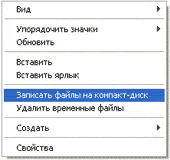
Se abre la ventana del Asistente de grabación de CD. Aquí puedes escribir el nombre elegido para tu disco en el campo Nombre del CD, aunque esto es completamente opcional.

Cuando se graba el disco (la barra verde se llena y luego desaparece), se abrirá automáticamente una nueva ventana en la que deberá hacer clic en el botón "Listo". Después de esto, el disco grabado saldrá de la unidad. Con esto, el ordenador nos indica que la grabación en tu disco se ha completado con éxito, y ya puedes utilizar este disco.
Cómo borrar un disco en XP
De lo anterior, entiendes cómo grabar un disco en Windows XP. Pero si lo grabó en discos RW, podrá usarlo varias veces. Permítanme recordarles que es posible borrar información de un disco si es reutilizable (multisesión). Los discos reutilizables están etiquetados como RW. Si su disco está escrito en R (esto significa que es desechable), no podremos borrar información del mismo para volver a escribirlo.
Para hacer esto, primero debe insertar su disco en la unidad. Abra el disco en su computadora a través de "Mi PC". Abra la unidad de CD/DVD que contiene. Luego haga clic derecho en un espacio vacío en la ventana. Seleccione "Borrar este CD-RW" de la lista. En la nueva ventana que se abre, haga clic en el botón "Siguiente". Espere un momento hasta que se borre toda la información previamente grabada en el disco. En el momento en que esto sucede, aparece el botón “Listo”. Haga clic en él. Eso es todo. Su disco ahora está limpio. Puedes volver a grabar cualquier cosa en él.
Grabar un disco en Windows 7
Estas instrucciones están destinadas a propietarios de computadoras que desean comprender cómo escribir archivos en el disco en el sistema operativo Windows 7.
Llamo su atención sobre el hecho de que las computadoras con los sistemas operativos Windows Vista y Windows 7 pueden grabar información seleccionada tanto en un DVD como en un CD.
Seleccione las carpetas y archivos que desea grabar en un disco en blanco. Debe copiarlos haciendo clic derecho en cualquier archivo o carpeta seleccionado y seleccionando "Copiar" de la lista.  Luego inserte un disco en blanco en la unidad. Debe abrir "Computadora" (Inicio -> Computadora). Abra la unidad de CD/DVD. Debe hacer doble clic en su imagen con el botón izquierdo del mouse. Se abrirá una pequeña ventana. Ahora necesitas seleccionar el tipo de disco. Hay 2 tipos de discos disponibles: “Con reproductor de CD/DVD” y “Como unidad flash USB” (sistema de archivos LFS).
Luego inserte un disco en blanco en la unidad. Debe abrir "Computadora" (Inicio -> Computadora). Abra la unidad de CD/DVD. Debe hacer doble clic en su imagen con el botón izquierdo del mouse. Se abrirá una pequeña ventana. Ahora necesitas seleccionar el tipo de disco. Hay 2 tipos de discos disponibles: “Con reproductor de CD/DVD” y “Como unidad flash USB” (sistema de archivos LFS).  La primera opción – “Con un reproductor de CD/DVD” – se considera clásica (como en Windows XP). Es muy adecuado si desea grabar música en su disco que pueda escuchar tanto en su computadora como en su reproductor. Esta opción no es muy conveniente, pero es confiable: un disco grabado en este modo se puede abrir en cualquier computadora.
La primera opción – “Con un reproductor de CD/DVD” – se considera clásica (como en Windows XP). Es muy adecuado si desea grabar música en su disco que pueda escuchar tanto en su computadora como en su reproductor. Esta opción no es muy conveniente, pero es confiable: un disco grabado en este modo se puede abrir en cualquier computadora.
La segunda opción es más conveniente: tendrá un disco similar a una unidad flash. Podrá grabar carpetas y archivos mediante la copia normal. Puede borrar el disco simplemente eliminándolo.
Seleccione el tipo de disco que más le convenga. Luego haga clic en el botón "Siguiente". Si seleccionó el tipo "Como una unidad flash", verá una advertencia sobre la necesidad de esperar hasta que el disco esté preparado para grabar.  Ahora debe hacer clic en el botón "Sí". Una vez preparado el disco, la ventana desaparecerá y aparecerá una nueva ventana en la que la computadora le pedirá que abra la carpeta para ver los archivos.
Ahora debe hacer clic en el botón "Sí". Una vez preparado el disco, la ventana desaparecerá y aparecerá una nueva ventana en la que la computadora le pedirá que abra la carpeta para ver los archivos.
 Si dicha ventana no aparece, deberá abrir "Computadora" nuevamente y luego "Unidad de CD/DVD". Se abrirá un disco vacío. Haga clic derecho en un espacio vacío, luego haga clic en "Pegar".
Si dicha ventana no aparece, deberá abrir "Computadora" nuevamente y luego "Unidad de CD/DVD". Se abrirá un disco vacío. Haga clic derecho en un espacio vacío, luego haga clic en "Pegar".  Después de un tiempo, todas las carpetas y archivos que necesita se agregarán al disco. ¡El disco está grabado!
Después de un tiempo, todas las carpetas y archivos que necesita se agregarán al disco. ¡El disco está grabado!
Si el tipo de disco es "Con reproductor de CD/DVD", se abrirá un disco en blanco.
 Haga clic derecho en el espacio libre, luego haga clic en "Pegar". Ahora los archivos y carpetas que copió se pegarán en el disco. Esto no significa que la información ya se haya escrito en el disco. Para escribir estas carpetas y archivos en un disco vacío, haga clic derecho en el espacio libre y seleccione "Grabar en disco" de la lista.
Haga clic derecho en el espacio libre, luego haga clic en "Pegar". Ahora los archivos y carpetas que copió se pegarán en el disco. Esto no significa que la información ya se haya escrito en el disco. Para escribir estas carpetas y archivos en un disco vacío, haga clic derecho en el espacio libre y seleccione "Grabar en disco" de la lista.  En la ventana "Grabar en disco" que aparece, puede escribir cualquier nombre para su disco en el campo "Nombre de disco" correspondiente, aunque esto no es necesario. El campo "Velocidad de escritura" es necesario para seleccionar a qué velocidad se escribirá el disco, normalmente escribo 16 x.
En la ventana "Grabar en disco" que aparece, puede escribir cualquier nombre para su disco en el campo "Nombre de disco" correspondiente, aunque esto no es necesario. El campo "Velocidad de escritura" es necesario para seleccionar a qué velocidad se escribirá el disco, normalmente escribo 16 x.  Ahora haga clic en el botón "Siguiente". Tendrás que esperar un poco a que se grabe el disco. Una vez escrito el disco (la barra verde está llena y desaparece), se abrirá una nueva ventana, aquí deberá hacer clic en el botón "Finalizar". Antes de cerrar un disco CD/DVD, debe finalizar la sesión que se grabó para poder utilizarlo como un medio extraíble normal (sistema de archivos LFS).
Ahora haga clic en el botón "Siguiente". Tendrás que esperar un poco a que se grabe el disco. Una vez escrito el disco (la barra verde está llena y desaparece), se abrirá una nueva ventana, aquí deberá hacer clic en el botón "Finalizar". Antes de cerrar un disco CD/DVD, debe finalizar la sesión que se grabó para poder utilizarlo como un medio extraíble normal (sistema de archivos LFS).
Para cerrar una sesión de disco, debe abrir su computadora, hacer clic derecho en la unidad de CD/DVD y seleccionar "Finalizar sesión". Después de esto, la sesión se cerrará y el disco grabado podrá usarse en otras computadoras.

Una vez que comprenda cómo escribir archivos en el disco en este sistema, ahora podrá utilizar el procedimiento estándar para borrar discos.
Cómo borrar un disco en Windows 7
Puede borrar información de un disco si el disco es multisesión. Permítame recordarle que los discos multisesión están etiquetados como RW. Si el disco dice R, significa que es desechable.
Inserte su disco en la unidad, luego ábralo en su computadora haciendo clic en Inicio - Computadora. Haga clic derecho en un espacio vacío en una ventana abierta. Aparecerá una lista frente a usted, de la cual debe seleccionar "Borrar este disco".  Se abrirá una nueva ventana. Haga clic en Siguiente.
Se abrirá una nueva ventana. Haga clic en Siguiente.  Espere un poco mientras se borra la información del disco. Cuando se complete el proceso, aparecerá el botón “Listo”, haz clic en él. Su disco está limpio y puede escribir información en él nuevamente.
Espere un poco mientras se borra la información del disco. Cuando se complete el proceso, aparecerá el botón “Listo”, haz clic en él. Su disco está limpio y puede escribir información en él nuevamente.
Cómo formatear (borrar) un disco CD/DVD
Abra su computadora, haga clic derecho en la unidad y seleccione "Formatear" en el menú contextual.
 El tamaño de clúster estándar al formatear es 2048 bytes, haga clic en el botón "Inicio". Después de esto, comenzará el formateo.
El tamaño de clúster estándar al formatear es 2048 bytes, haga clic en el botón "Inicio". Después de esto, comenzará el formateo.
Espero que hayas descubierto cómo grabar datos en un disco que luego puedas usar en otra computadora, computadora portátil o en el reproductor de tu auto.
Grabar una imagen ISO:
Grabación con Windows Media en Windows 7:
Grabar archivos en un disco es una forma comprobada de almacenar información importante en un lugar seguro. Es cierto que hay un "pero": no siempre ni todo el mundo tiene a mano un "espacio en blanco" adecuado para grabar. Y si ahora se enfrenta a un problema así, ¡no se apresure a enojarse antes de tiempo! Después de todo, puede utilizar absolutamente cualquier disco borrador antiguo que tenga para registrar datos.
"Disk Studio" es multifuncional que le ayudará a capturar las carpetas que necesita de su computadora y archivos individuales en cualquier medio, o borrar información innecesaria de discos que ya están llenos. Lea el artículo y aprenderá cómo limpiar el disco en esta aplicación.
Paso #1. Descarga el programa desde el sitio web.
Para comenzar, visite la página especial en nuestro sitio web donde lo necesite. Una vez que se complete la descarga, ejecute el archivo de instalación y siga las instrucciones. Seleccione la ubicación donde desea colocar el programa y espere hasta que se descomprima el archivo. Luego comience a trabajar con la aplicación haciendo doble clic en el icono del software.
Paso #2. Inicie el programa y especifique la opción deseada.
Se abrirá frente a usted el menú principal de "Disk Studio", donde deberá seleccionar y especificar las operaciones que debe realizar el programa. La aplicación te permite trabajar tanto con CD como con DVD. Puede descubrir rápidamente cómo borrar los archivos antiguos de un disco DVD y luego grabar canciones, videos o cualquier otro dato en el medio seleccionado. Para eliminar información de un disco, haga clic en la pestaña "Copiar y borrar" y seleccione "Borrar disco".

Paso #3. Limpia tu disco de archivos innecesarios
Aparecerá un mini menú en la pantalla en el que el programa le pedirá que determine la unidad que funciona. Esto no debería ser un problema, porque, por regla general, en la mayoría de los casos no hay otra opción: en las computadoras y portátiles solo hay una, si no hay ningún dispositivo externo conectado al equipo. Haga clic en el botón "Abrir unidad" e inserte el disco, luego haga clic en "Borrar disco" y espere a que finalice el borrado.

Paso #4. Reescribir un disco viejo
Desafortunadamente, hay algunos discos que no se pueden limpiar. ¡Pero se pueden reescribir! En cualquier opción de grabación, especifique para el programa los archivos que desea guardar en el disco. Conociendo esto y las películas, te liberarás de gastos innecesarios.
Para reescribir un disco antiguo, configure parámetros adicionales: velocidad, el nombre que se debe asignar al disco, si es necesario, solicite su verificación y apague la PC una vez finalizada la grabación. No olvide insertar el disco en la unidad. Cuando el programa solicite confirmación para sobrescribir y eliminar archivos, haga clic en Sí.

Ahora ya sabes cómo limpiar tu disco de archivos innecesarios. Como ya entendió en el artículo, "Disk Studio" es un software conveniente para trabajar con discos. Puede escribir rápidamente absolutamente cualquier información en medios externos o reescribir discos antiguos, llenándolos con datos nuevos y útiles.
El motivo para eliminar varios archivos del disco duro de una computadora o de dispositivos de almacenamiento portátiles puede ser cualquiera, por ejemplo, vender el dispositivo o deshacerse de él. Pero no todos los usuarios lo saben cómo eliminar archivos del disco para que no quede ni rastro de ellos. Los métodos para dicha eliminación se analizarán en detalle en este artículo.
1. Borrado completo de información del disco duro de la PC.
Muchos usuarios prefieren el procedimiento de formateo, pero existe la posibilidad de recuperar los datos. Por lo tanto, es mejor utilizar una utilidad especial que sea confiable limpiar disco duro. Una de estas utilidades puede ser un paquete gratuito. DBAN. Con este paquete, puede eliminar archivos de su disco duro sin poder restaurarlos en el futuro ( aunque los desarrolladores no dan una garantía del 100%).

- Después de la descarga, debe escribir la utilidad en una unidad flash o " blanco"y utilizarlo como disco de arranque.
- Presione la barra espaciadora para seleccione qué disco borrar.
- Al borrar un disco duro, puede elegir uno de seis métodos diferentes. Diferentes métodos borran un disco utilizando diferentes técnicas y brindan diferentes niveles de seguridad contra la recuperación de datos.
- Puedes elegir 5 formas Toallita Gutmann o limpieza Guttman. Es el más confiable y proporciona un grado de seguridad bastante bueno (35 ciclos de borrado de información).
- Presione la tecla F10. Esto iniciará la limpieza.
- Después de esto, debe esperar hasta que se complete el procedimiento de eliminación del archivo. Si el disco está obstruido al límite, el procedimiento puede llevar bastante tiempo.
2. Los archivos y carpetas individuales se pueden eliminar utilizando el programa Eraser.

Esta utilidad también le permitirá eliminar archivos del disco sin posibilidad de restaurarlos en el futuro.
- Descarga e instala el programa. Reinicie la computadora.
- Puedes instalar un crack que facilitará la comprensión de la interfaz.
- En el menú " Editar"seleccione el elemento" Ajustes" Allí podrá elegir un método de limpieza entre los 5 propuestos. Al lado se indican los ciclos de reescritura (cuantos más ciclos, mejor será la protección contra la recuperación).
- Ahora encontramos la carpeta o archivo que necesita ser eliminado. Haga clic en él con el botón derecho del mouse y seleccione la línea " Claro».
- Una vez finalizado, el programa mostrará un mensaje con un informe sobre el trabajo realizado.
3. Para realizar una eliminación completa de una unidad flash externa, puede utilizar la utilidad CCleaner.
La utilidad puede ser descargar gratis Del sitio web oficial.
Los discos CD-RW nos brindan la oportunidad de escribir y eliminar varios tipos de información del disco muchas veces. Este es un tipo especial de disco que casi no se diferencia de un CD-R normal, excepto que se puede reescribir muchas veces.
En otras palabras, después de grabarlos y usarlos, puede eliminar de forma segura toda la información grabada del disco y grabar un nuevo proyecto. Otra característica es que usando CD-RW puedes agregar nuevos archivos a los ya grabados. Podemos concluir que CD-RW es un medio único y conveniente para guardar y grabar información importante. Para limpiar adecuadamente un disco CD-RW, debe seguir los siguientes pasos: Quién usa Mac OSX: 1. Inserte el disco regrabable y abra la Utilidad de Discos.2. Pulsamos el botón “Borrar” y seleccionamos nuestro CD en el panel de la izquierda.3. Haga clic en el botón "Borrar" para borrar todo el contenido del CD-RW. Inmediatamente después de borrar toda la información, puede agregar los archivos que necesita a un disco que ya está limpio.
Quién usa Windows:1. Insertamos el disco que necesitamos y vamos al menú “Inicio” y nos dirigimos a la carpeta “Mi PC”.
2. Seleccione nuestro disco CD-RW. Haga clic derecho sobre él y cuando aparezca el menú, seleccione "Borrar". Esperamos un poco de tiempo hasta que se eliminen por completo todos los datos de nuestro disco. Ahora podemos escribir archivos nuevos de forma segura en un disco que ya está limpio.
www.dirfreesoft.ru
Otro artículo para usuarios novatos en el sitio Trucos informáticos para principiantes. Hoy aprenderemos cómo borrar un disco, es decir, óptico y si ya se ha grabado información en forma de música, películas o de otro tipo. De inmediato, no todos los discos ópticos son regrabables, es decir, puedes escribir algo en ellos y luego borrarlos y escribir otra cosa, y así muchas veces hasta que se borre el disco. Puedes borrar la información del disco solo si es así. regrabable y está marcado como RW- REWRITABLE, que significa regrabable. Debe mirar esto al comprar el disco e inmediatamente decirle al vendedor que necesita un disco reutilizable, es decir, regrabable, y puede entenderlo mirando las marcas. en el disco debe ser de esta naturaleza DVD-RW/CD-RW, existen otros por ejemplo CD-R o DVD-R donde R significa o se traduce como Grabable.
Estos discos son desechables, en el sentido de que la información se puede escribir en ellos sólo una vez y luego será imposible borrarla.
Cómo borrar un disco
No iremos muy lejos y borraremos con un programa que ya hemos usado y discutido en el artículo sobre cómo crear una imagen de disco y, como comprenderá, este es un programa para trabajar con discos DVD/CD Alcohol120%. tiene una interfaz muy simple y puedes aprender a usarlo desde No te resultará difícil borrar el disco de datos, debes insertarlo en la unidad y ejecutar alcohol al 120%.
Después de iniciar el programa, debe ir a la sección de borrado de DVD/CD en el menú de la izquierda.
y se abrirá la ventana de opciones de borrado de disco. En la primera lista que se abre, debe indicar su unidad, es decir, la unidad de la computadora que contiene el disco que desea borrar.
La velocidad de borrado está configurada al máximo de forma predeterminada, déjela como está. El modo de borrado debe configurarse en borrado completo (borrado de todo el disco); esto significa que todos los archivos se eliminarán por completo del disco. modo de borrado rápido, solo se eliminarán los encabezados de los archivos, los archivos mismos permanecerán en el disco, el principio es aproximadamente el mismo que al formatear discos duros y tarjetas flash.
Y como resultado, borrar un disco en modo de borrado completo lleva mucho más tiempo que borrarlo rápidamente.
Los 2 parámetros restantes son no copiar un TOC no válido (usado para proteger el disco) y restablecer el tipo de libro del disco; este es el tipo de disco que se está escribiendo en este momento, esto ya no es relevante ya que ahora todos (o casi todas) las unidades admiten casi todos los tipos de discos, por lo que no necesita preocuparse por estos parámetros y dejar que el programa los asigne de forma predeterminada.
Una vez que haya configurado los parámetros necesarios para borrar el disco, comenzará a borrar la información del disco que se escribió en él.
Después de borrar el disco, la unidad de disco se abrirá y se mostrará un mensaje indicando que se completó el borrado del disco.
hacker-it.ru
Formatear DVD

Discos DVD-RW
Formatee un disco DVD: esta opción sólo está disponible en Windows 7. En Windows XP se le pedirá que "borre el CD-RW", que es similar en principio, pero no es lo mismo. Sólo tenga en cuenta que sólo se pueden formatear discos DVD-RW; intentar formatear un disco DVD-R dañará el disco.
Al formatear un disco DVD, el disco se divide en sectores para facilitar la escritura y lectura del disco, lo cual es inaceptable para los discos DVD-R. Escribir en 1 bit arruinará todo el disco y se percibirá como grabado. No es posible eliminar información de los discos DVD-R.
Debe saber que el disco DVD-R ya está formateado inicialmente.
La forma más sencilla de formatear un disco DVD. Para hacer esto, inserte el disco en la unidad y espere a que se cargue. Abra Mi computadora. Haga clic derecho en el disco DVD y seleccione "Formatear" en el menú que aparece. Lo siguiente será la configuración de formato.

xn--e1adkpj5f.xn--p1ai




